
Excelで漢字の変換をしたいのにできない・・・
こんな風にExcelで「漢字の変換ができない」と悩んでいる人もいるのではないでしょうか?
この問題は無変換モードの解除や手書き入力等で解決できます。
対処法は主に4つありますが、どれも2分程度で設定できますよ!
Excelで漢字の変換ができない時の
・基本・Windows版・Mac版の対処法(画像付き)
・ケースと原因
・Excelで漢字変換に関するよくある質問
Excelで漢字の変換ができない時の基本の対処法


Excelで漢字の変換ができない時の基本の対処法は「無変換モードの解除」です。
手順は
- 画面の「右下にある変換モード」をクリックし「無変換」から「一般」をクリック
- もしくは、文字の「Ctrl + F10」でメニューを表示して「変換モード」をクリックし、無変換から「一般」に変更する







これが基本の対処法になりますよ!
Excelで漢字の変換ができないケースと原因


Excelで漢字の変換ができないケースは次の3つ。
・急に漢字の変換ができなくなった
・漢字変換で候補が出てこない
・漢字の変換が2回しかできない
これらを見ると原因は入力できない漢字の使用やIMEのバージョン等です。



基本の対処法でできない時は次の対処法を試すといいですよ!
Excelで漢字の変換ができない時の対処法3選


Excelで漢字の変換ができない時の対処法は3つ。
①IMEパッドの手書き入力の使用
②以前のIMEのバージョンに戻す
③IMEの辞書を修復する



簡単な対処法から説明するから試してみてね!
対処法①:IMEパッドの手書き入力の使用



漢字の変換で候補が出てこない時に試してみてね



これが一番簡単な方法!
最初に試してみてね!
- 画面右下の「IMEパッドのアイコン」をクリックし表示されると手書きの画面がでる
- マウスで「変換したい漢字」を手書きし、右に表示された「変換したい漢字」をクリック
- Excelに入力される


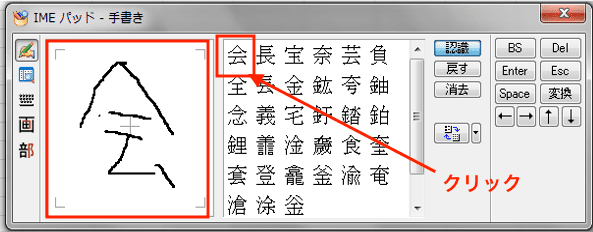

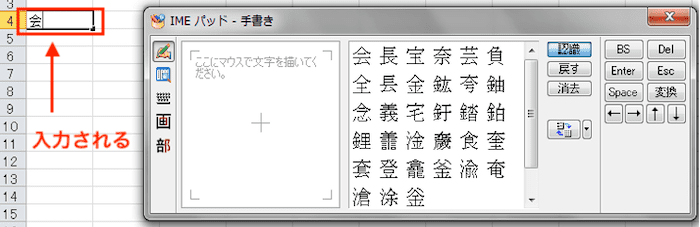

対処法②:以前のIMEのバージョンに戻す



漢字変換が2回しかできない時に試してみてね!
- 画面の下にある「スタート」から「設定」を検索して表示
- 「設定」から「時刻と言語」を選択し「言語と地域」をクリック
- 日本語の欄にある「日本語」の右端の「横三つの点(・・・)」をクリックし「言語のオプション」を選択
- 「キーボード」の欄にある「Microsoft IME」の右端の「横三つの点(・・・)」をクリックし「キーボードオプション」を選択
- 互換性の欄にある「以前のバージョンのMicrosoft IMEを使う」をオンにして完了
対処法③:IMEの辞書を修復する



漢字の入力が急にできない時や探している漢字が出てこない時に試してみてね!
- 画面の下にある「IMEの入力モードのアイコン」を右クリックし「プロパティ」を選択
- 「詳細設定」をクリック
- 「辞書/学習」タブの「IMEの辞書修復をします」の横にある「修復」ボタンをクリック
- 修復前の確認ボックスが出るので「はい」をクリック
- 修復完了のボックスが出るので「OK」をクリックし詳細設定ボックスも閉じて完了
Excelで漢字の変換ができない時の対処法【Mac編】


Mac版のExcelで漢字の変換ができない時の対処法を紹介していきます。
①Googleの入力ツールを使う
②PCを再起動
対処法①:Googleの入力ツールを使う



MacにはWindowsのような手書き入力ツールがない!
なのでGoogleの入力ツールを使わせてもらいましょう!
- Googleの入力ツールを開き画面の「下矢印」をクリックし「日本語ー手書き入力を選択」をクリック
- 画面右下に手書き画面が表示されるので「変換したい漢字を手書き」する
- 手書きして漢字の候補が出たら「文章を入力する画面にカーソル」をおき、「変換したい漢字」をクリックすると画面に表示される
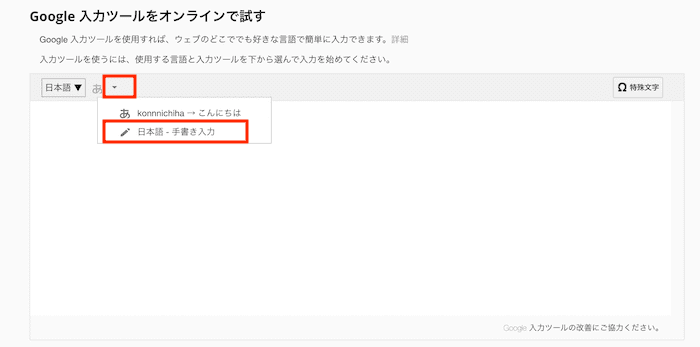

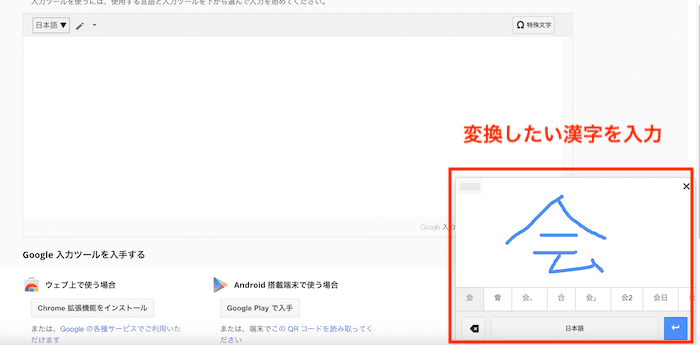



対処法②:PCを再起動



漢字変換が2回しかできない時に試してみて
MacではWindowsでの対処法で紹介したIMEがないので再起動で対応してみよう!
- 画面右上の「リンゴマーク」から「再起動」を選択
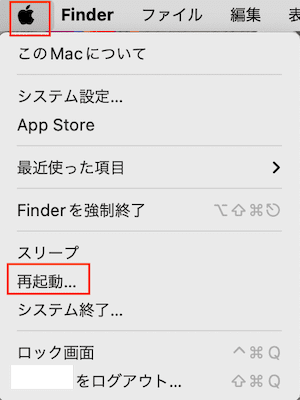

Excelでの漢字変換に関するよくある質問〜Q&A〜










